Ønsker du at Slet din Netflix-historik pour des raisons personnelles ou pour que la plateforme vous recommande d’autres contenus ?
Ingen grund til panik! Vi har en komplet guide til at hjælpe dig!
Find ud af mere i denne artikel trin for trin hvordan Find og slet din historik Netflix !
1. Hvor kan jeg finde min Netflix-historik?
Trouver l’historique de Netflix sur ordinateur
At kan Slet dine visningsaktiviteter sur la plateforme de streaming, commençons d’abord par trouver la page qui permet de réaliser cette action !
At gøre dette :
- Møde den Netflix à partir d’un navigateur web,
- Log ind på din konto, og klik på din Profilbillede située en haut à droite de l’écran,
- Vælg fra rullelisten Konto,

- Tryk derefter på Ændre indstillinger og så videre Historisk (s’il n’y a qu’un seul utilisateur enregistré).
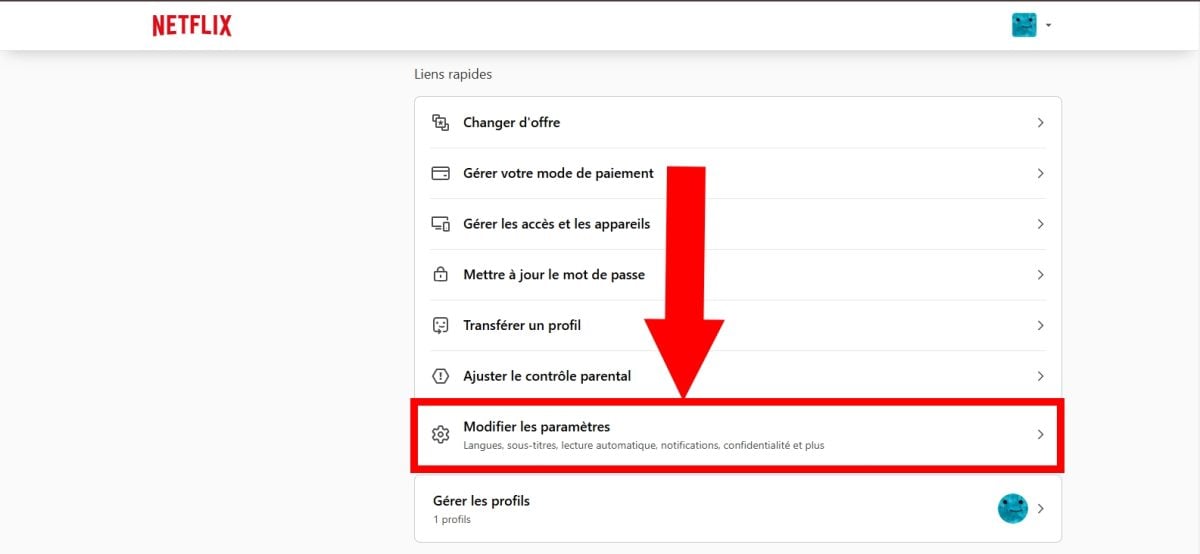
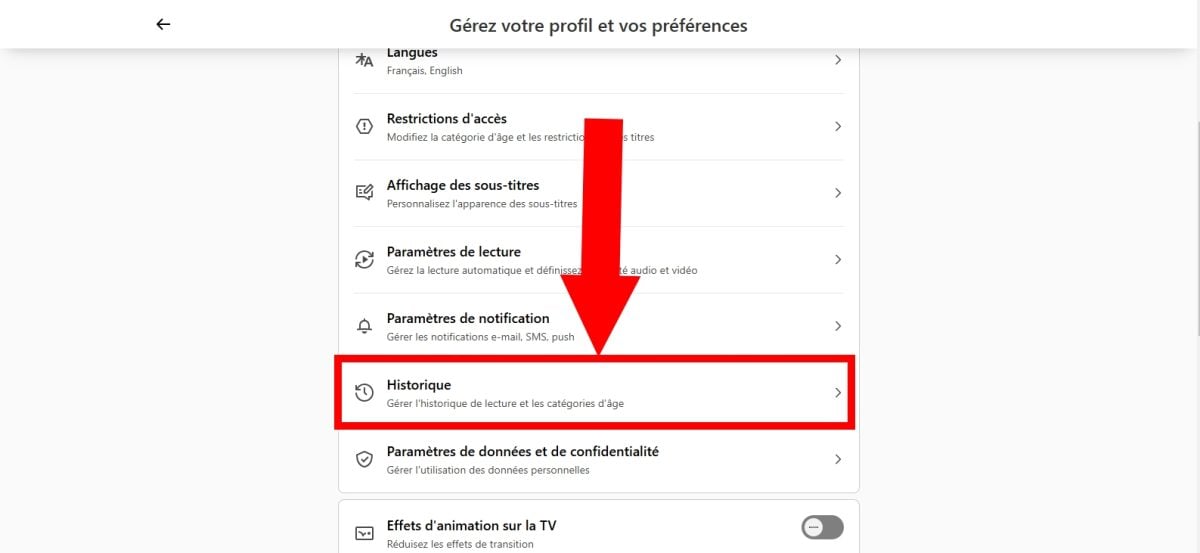
- Par contre, si vous partagez votre compte Netflix avec d’autres personnes, appuyez sur Profiler og forældrekontrolog vælg så den, du vil slette.
- Du lander i et nyt vindue, hvor du kan få adgang til hele din se historie på Netflix.
Trouver l’historique de Netflix sur l’application mobile
Det er meget enkelt at læse dette afsnit på din mobile enhed!
- Rendez-vous sur l’Netflix' mobilapp på din smartphone,
- Når du er der, skal du trykke på din Profilbillede en bas à droite de l’écran,

- Puis, appuyez sur les trois lignes horizontales en haut à droite de l’écran.
- Fra de viste muligheder skal du trykke på Konto,
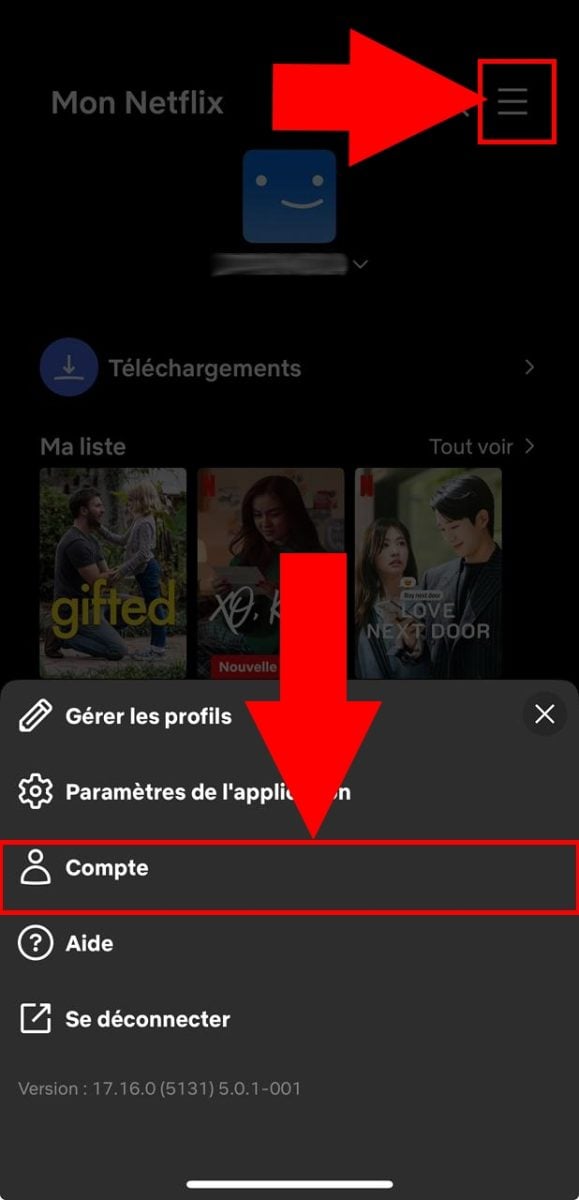
- Længere nede kan du se Indstillinger for data og privatlivDu kan trykke på den,
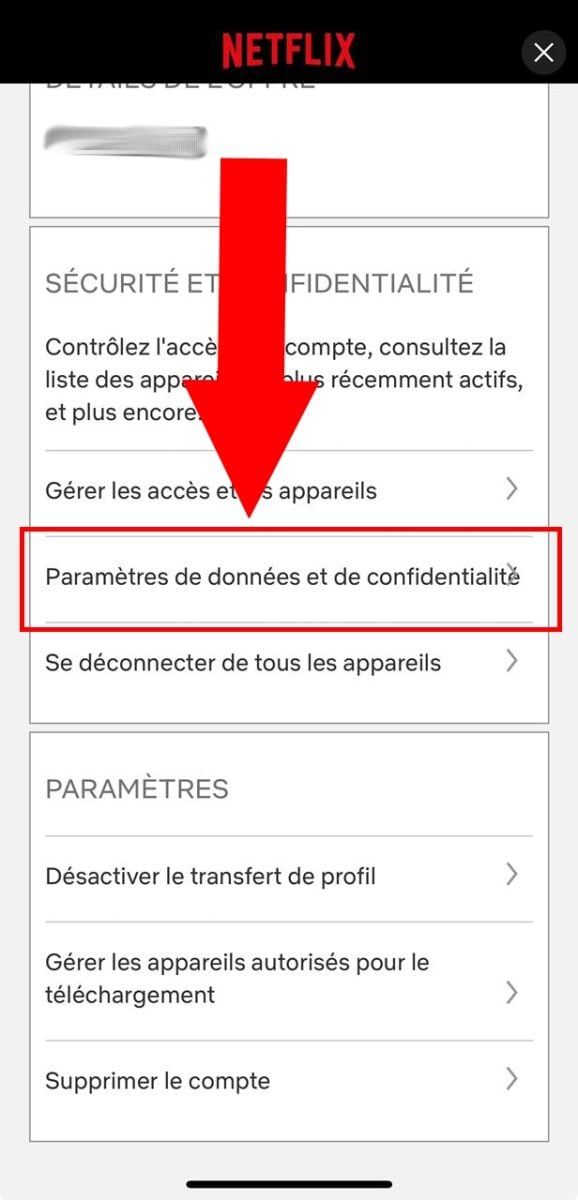
- Tillykke med det! På denne nye side kan du få adgang til din Netflix' historie !
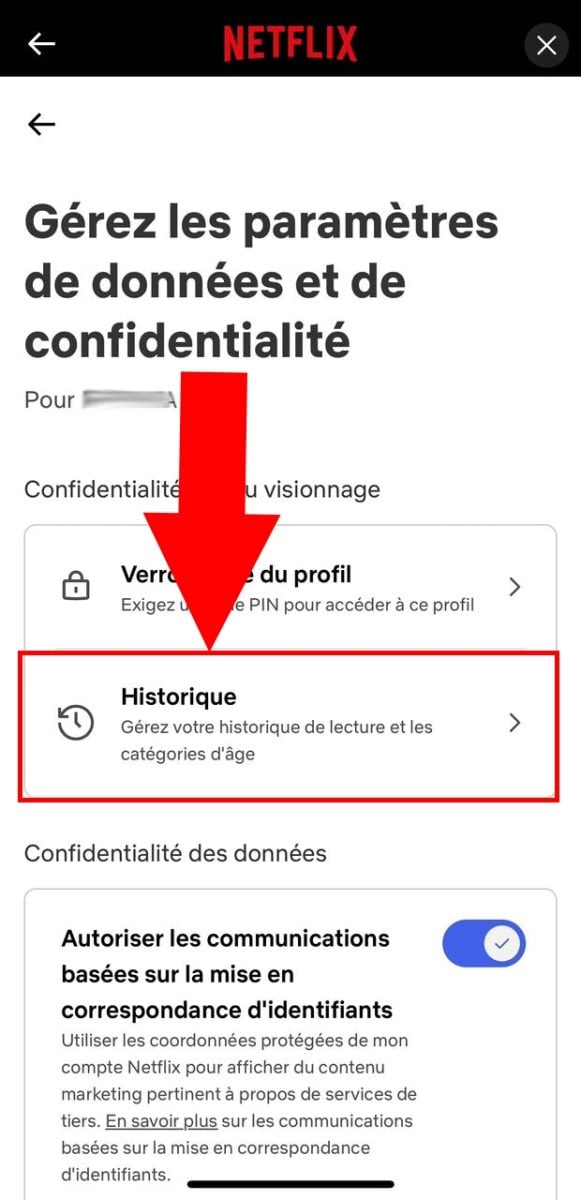
Bemærk : Stadierne forbliver stort set de samme på les deux systèmes d’exploitation Android og iOS for at finde den. Men de trin, der er illustreret ovenfor, blev udført på en iPhone.
2. Hvordan sletter jeg min Netflix-historik?
Hvordan sletter jeg et bestemt element på Netflix?
Til Slet en film eller a serie i særdeleshed:
- Møde den Netflix fra din sædvanlige webbrowser,
- Depuis votre fil d’actualité, repérez la section Genoptagelse af læsning/CV med (le nom d’utilisateur),
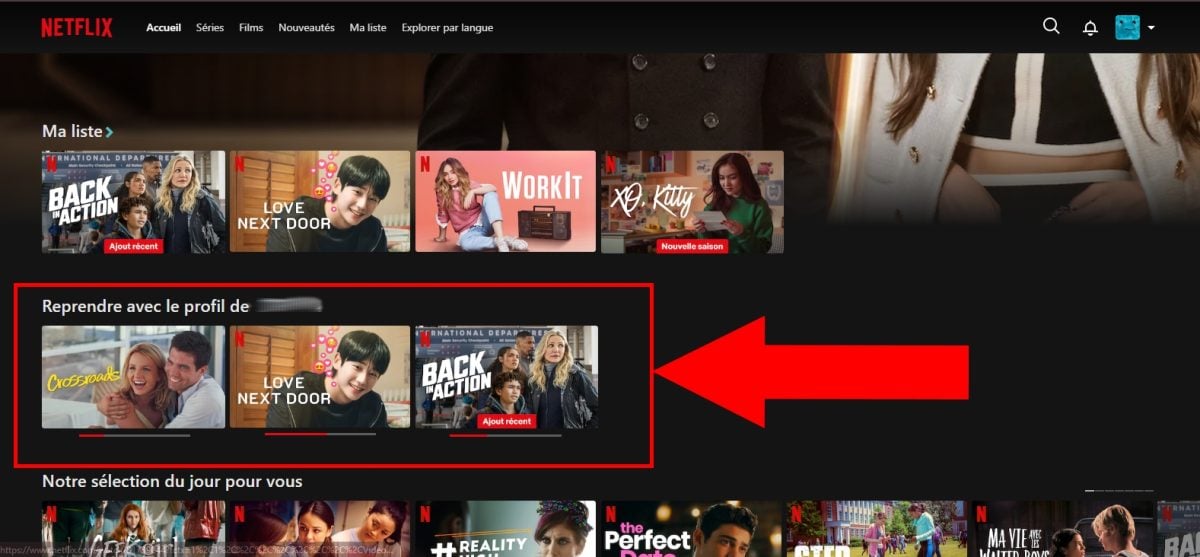
- Du skal blot placere musen over film/serie for at blive slettet fra den,
- EN X-ikon skulle dukke op, så du kan slette den,

- Klik top et confirmez la raison pour laquelle vous souhaitez l’effacer.
Comment supprimer l’intégralité de l’historique sur Netflix ?
Sådan gør du:
- Gå til Historisk ved at følge de trin, der er beskrevet ovenfor,
- Helt i bunden skal du klikke på Skjul alle,

- Par conséquent, vous avez encore la possibilité de changer d’avis. Mais si vous êtes sûr de vouloir tout supprimer, confirmez l’action en mettant le curseur sur Ja, skjul al min historie.
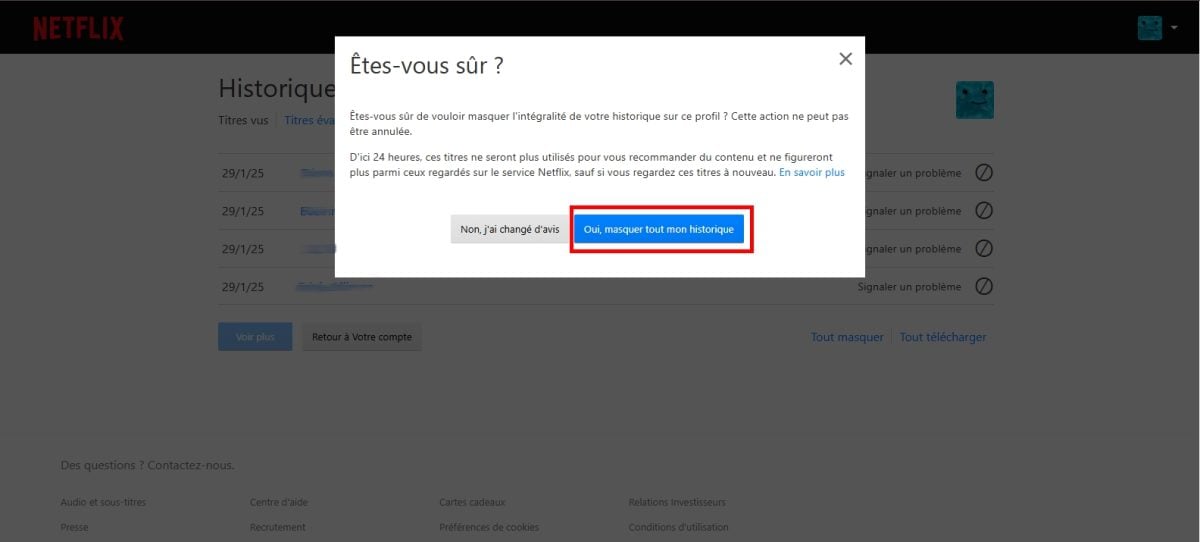
Hvilke forholdsregler bør man tage?
Man skal huske, at historiske data er et middel for platformen til at foreslå indhold der matcher din smag inden for film, dokumentarfilm eller serier.
C’est pourquoi, avant de Slet en bestemt titel eller alle titlerne på platformen, skal du vide, at :
- Film og serier, du har set vil ikke længere blive betragtet som af platformen som værende indhold, du har set,
- Netflix vil ikke længere blive brugt at anbefale lignende videoer (når der er gået 24 timer), medmindre du ser dem igen.
- De vil også blive slettet fra Genoptagelse af læsning.
3. Hvordan administrerer jeg min Netflix-historik?
a) Skjul en bestemt titel
- Gå til Historisk for den profil, hvor du vil skjule en bestemt titel,
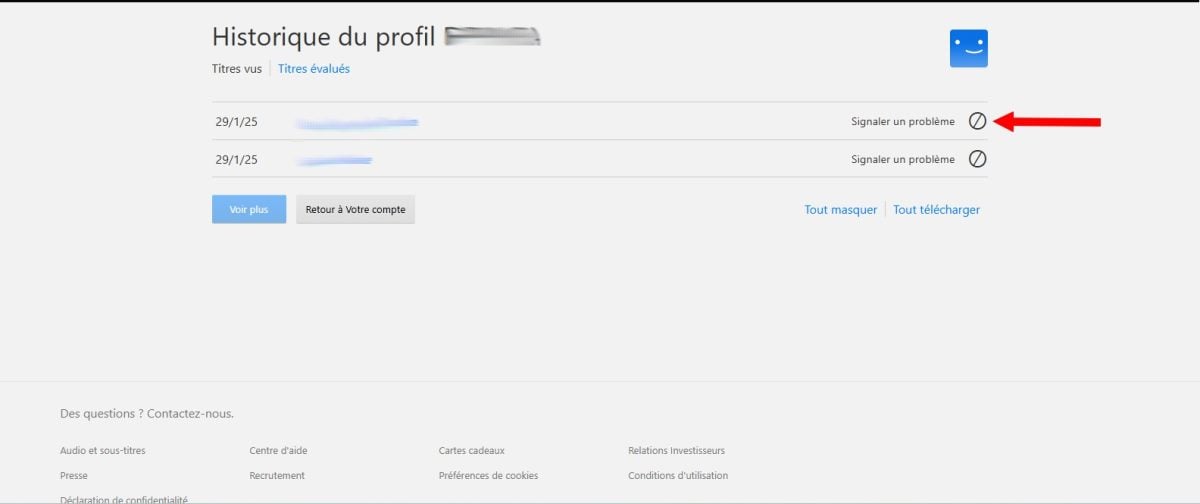
- Klik på knappen overstreget cirkel til højre af den pågældende sikkerhed.
- Og der har du det!
Du skal dog vent 24 timer pour le voir totalement masqué sur l’ensemble de vos appareils.
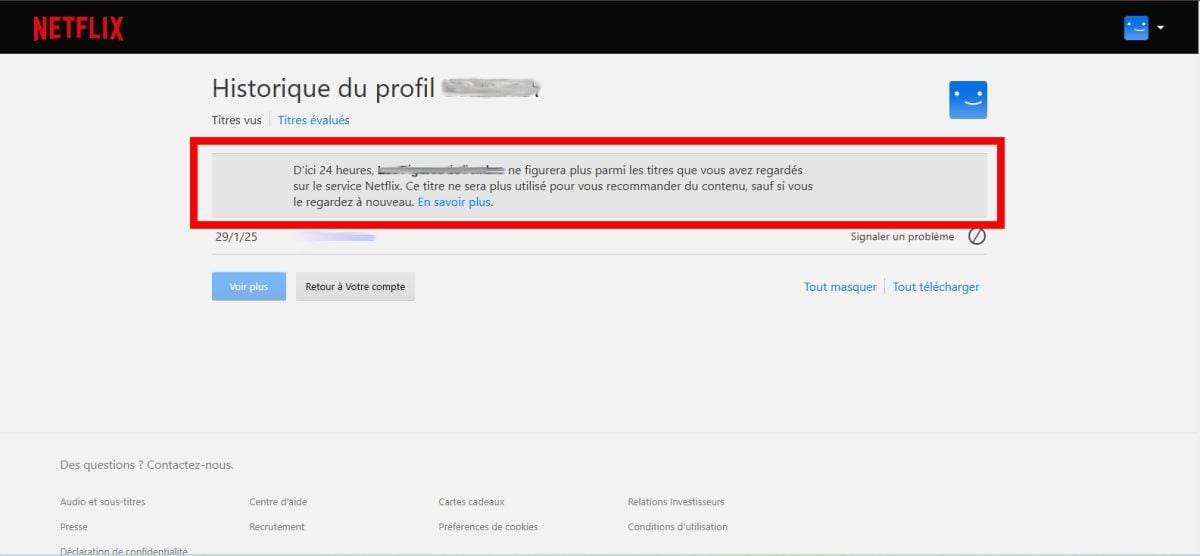
b) Tilpas dine profiler
Ce qui est génial avec Netflix, c’est que vous pouvez configurer d’andre profiler (jusqu’à 5) pour vous, vos proches ou des membres de la famille pour une Skræddersyet Netflix-oplevelse. Desuden har alle specifikke anbefalingerbaseret på deres præferencer og historie.
Er du fristet?
- Møde den Netflix depuis votre navigateur ou l’appli si vous êtes sur mobile,
- Tryk derefter på Administrer profiler,
- Klik derefter på + Tilføj en profil,
- Tildel et navn til den, og tryk derefter på Gem eller fortsæt.
Godt gået! Den vil nu blive vist i din kontos profilliste. Vous pouvez à tout moment l’utiliser pour profiter d’autres vidéos (différentes) !
- Og vidste du det? Du kan Betal mindre for Netflix med de rigtige værktøjer! Gå ikke glip af denne mulighed, og klik på dette link!
c) Styring af de seneste aktiviteter
For bedre DU organisere på streamingplatformen og have kontrol over, hvad du vil se senere, eller hvad som helst, sådan gør du :
- Gå til din fil d’actualité,
- Stop, når du ser Genoptag afspilning/genoptag med profil fra (non d’utilisateur).
- Placer derefter din markør på en specifik titel til at gøre, hvad du vil med den,
- Endelig kan du vælge mellem muligheder som du ønsker, herunder Slet le titre de celle-ci ou de la liste, l’at tilføje, etc.
Hvorfor slette din Netflix-historik?
Hvad er de mest almindelige årsager til, at brugere sletter deres historik?
Generelt er årsagerne som følger:
- Han vil gerne bevare sit privatliv,
- Det vil Del din konto men ønsker ikke at afsløre sin smag,
- Den søger at undgå personlige anbefalinger,
- Une autre personne utilise son compte et il souhaite orienter l’algorithme de Netflix pour lui tilbyde mere passende videoer efter hans smag.
Bemærk dog, at hvis du foretrækker ikke (eller aldrig) at slette den, vil Netflix fortsætte med at foreslå lignende indholdhvilket er en skam, hvis du gerne vil Udforsk nye horisonter. Hvis du deler din profil, risikerer du desuden at se dine egne venner. oplyste præferencer på platformen.
Og der går du! At slette en specifik titel eller Skjul al din Netflix-historik n’a plus aucun secret pour vous !
N’hésitez pas à nous Stil spørgsmål eller kl Del din oplevelse om dette emne i kommentarfeltet!
Mais pas si vite ! Que diriez-vous d’explorer d’autres Smarte teknikker før du tager af sted, som f.eks:






